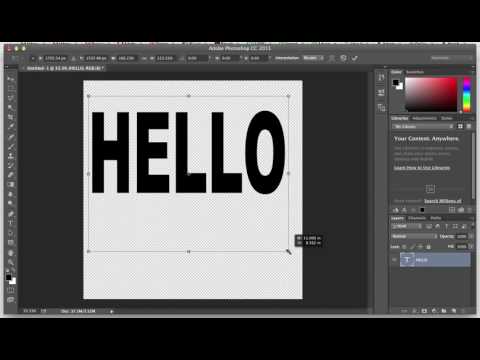ग्राफिक्स एडिटर एडोब फोटोशॉप में, न केवल ग्राफिक छवियों को संपादित करना संभव है, बल्कि टेक्स्ट भी। टाइप टूल और इसकी प्रॉपर्टी बार का उपयोग करके, आप फ़ॉन्ट का आकार और प्रकार बदल सकते हैं, साथ ही साथ शिलालेख की उपस्थिति भी बदल सकते हैं।

निर्देश
चरण 1
दस्तावेज़ खोलें और टाइप टूल ("टेक्स्ट") - टूलबार पर टी के रूप में टूल को चिह्नित करें। प्रॉपर्टी बार पर, फ़ॉन्ट आकार सेट करें फ़ील्ड में, तीर पर क्लिक करके सूची का विस्तार करें और चुनें उपयुक्त आकार
चरण 2
आप इस पैरामीटर को अलग-अलग तरीकों से बदल सकते हैं। मूव टूल को चेक करें और प्रॉपर्टी बार पर ऑटो सेलेक्ट लेयर और शो ट्रांसफॉर्म कंट्रोल चेकबॉक्स को चेक करें।
चरण 3
टेक्स्ट के चारों ओर नियंत्रण नोड्स के साथ एक आयताकार चयन दिखाई देगा। किसी एक नोड पर कर्सर ले जाएँ, बाएँ माउस बटन को दबाए रखें और, इसे जारी किए बिना, चयन को स्ट्रेच करें
चरण 4
फ़ॉन्ट माउस की गति की दिशा में बढ़ेगा। यदि आप चाहते हैं कि अक्षरों का आकार समान हो, तो कीबोर्ड पर Ctrl दबाए रखें। परिवर्तन करने के लिए एंटर दबाएं।
चरण 5
फ़ॉन्ट आकार बदलने के लिए आप कीबोर्ड शॉर्टकट का उपयोग कर सकते हैं। फ़ॉन्ट को बड़ा करने के लिए, फ़ॉन्ट को छोटा करने के लिए Ctrl + Shift +> दबाएं, Ctrl + Shift +
चरण 6
फॉन्ट पैरामीटर को फाइन-ट्यून करने के लिए, टाइप टूल चुनें और माउस से टेक्स्ट चुनें। गुण पट्टी पर फ़ॉन्ट सेटिंग पैलेट खोलें और फ़ॉन्ट आकार सेट करें फ़ील्ड में वांछित आकार सेट करें
चरण 7
उसी पैनल पर, कर्निंग और ट्रैकिंग फ़ील्ड में, आप वर्णों के बीच की दूरी का चयन कर सकते हैं। ऐसा करने के लिए, सूची का विस्तार करने के लिए तीर पर क्लिक करें और उचित मान चिह्नित करें। फ़ॉन्ट के लंबवत और क्षैतिज पैमाने को बदलने के लिए, लंबवत स्केल और क्षैतिज स्केल बॉक्स में वांछित आकार दर्ज करें
चरण 8
यदि, फ़ॉन्ट आकार बदलने का प्रयास करते समय, सिस्टम एक संदेश प्रदर्शित करता है: “0, 00 px से XX px की सीमा में एक मान आवश्यक है। निकटतम मान प्रतिस्थापित”, दस्तावेज़ रिज़ॉल्यूशन सेटिंग्स की जाँच करें। वे बहुत अधिक या बहुत कम हो सकते हैं। डिफ़ॉल्ट रिज़ॉल्यूशन 72 पीएक्स / डीएम है।